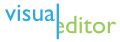Hilfe:Syntaxhighlight/VisualEditor
Diese Seite beschreibt, wie eine Syntaxhervorhebung mit der Bearbeitungsumgebung VisualEditor realisiert werden kann.
Syntaxhervorhebung
Das Bearbeitungswerkzeug bietet im Bearbeitungsmodus zu einer Seite einen Menüpunkt Einfügen ![]() . In dessen Drop-Down-Bereich befindet sich ein Unterpunkt
. In dessen Drop-Down-Bereich befindet sich ein Unterpunkt ![]() Codeblock
Codeblock![]() Mehr
Mehr
Das Anklicken des Menüpunktes öffnet ein neues Dialogfenster. Alternativ kann dieses Fenster auch über die Eingabe von <syntax an der Cursorposition aufgerufen werden.
Code als Blockelement einfügen
| Code-Block einfügen | ||||||||||||||||||||||||||
|---|---|---|---|---|---|---|---|---|---|---|---|---|---|---|---|---|---|---|---|---|---|---|---|---|---|---|
| Um einen Textblock in der zu einer Programmiersprache passenden Syntaxhervorhebung anzeigen zu können, musst du zunächst den Sprachcode auswählen. Klicke hierfür auf den Dropdown-Pfeil neben dem Spracheingabefeld oder gib den entsprechenden Namen direkt ein. | ||||||||||||||||||||||||||
| ||||||||||||||||||||||||||
| Die Sprachangabe ist eine Pflichteingabe für diese Funktion. Anschließend kannst du den Beispielcode in den Codebereich eingeben.
| ||||||||||||||||||||||||||
| ||||||||||||||||||||||||||
| Die Zeile, in der sich der Cursor befindet, wird grau hinterlegt, in komplexen Codebeispielsen kann es sinnvoll sein die Zeilennummern neben dem Code einzublenden. Klicke dafür einfach die Checkbox an und die Zeilen werden durchnummeriert angezeigt. Abbrechen – bricht den Vorgang ab und schließt das Dialogfenster. | ||||||||||||||||||||||||||
… Dies ist ein Text, der ohne unterstützte
Programmiersprache mit Hilfe des Tags
<syntaxhighlight> dargestellt werden soll
| ||||||||||||||||||||||||||
Dem Code-Tag <syntaxhighlight> werden die Attribute lang="text" für die Sprache und line="1" für die Zeilennummerierung übergeben.
| ||||||||||||||||||||||||||
Code bearbeiten
| Code-Block bearbeiten | |||
|---|---|---|---|
| Ist auf einer Seite bereits ein Code-Block vorhanden, den du bearbeiten möchtest, so klicke ihn an und anschließend auf die Schaltflüche Bearbeiten, um das Dialogfeld aufzurufen. Hier ein kleines Beispiel in der Sprache Pascal. | |||
|
program Handbuch(output); | |||
| Im Dialogfenster wird die Syntaxhervorhebung teilweise mit abweichenden Farben als Vorschau simuliert. Die Codeeingabe wird durch einen Editor unterstützt, der eigene Funktionen bereitstellt. | |||
Im grauen Bereich, wo die Zeilennummern aufgelistet werden, kann ein kleines Pfeilsymbol darauf hinweisen, dass bei Bedarf eine zusammenhängende Funktion (der Inhalt zwischen begin und end) eingeklappt werden kann. Auch logische Fehler innerhalb des Codes der ausgewählten Sprache können angezeigt werden, da diese Funktion zusätzlich auf einen CodeEditor zugreift.Abbrechen – bricht die Bearbeitung ab und schließt das Dialogfenster. | |||
Weitere Informationen
[Bearbeiten | Quelltext bearbeiten]- Hilfe:Syntaxhighlight – Beschreibungsseite zur Syntaxhighlightfunktion mit Tabellen, in denen die Zeichencodes der durch Syntaxhighlight nutzbaren Sprachen thematisch sortiert sind.
- Hilfe:Tags – technische Erklärungsseite zur Verwendung und Funktion von Tags.
- Wikipedia:Technik/Text/Edit/CodeEditor – Eingabehilfe bei der Bearbeitung von Programmiersprachencode.